Visionner les photos d'une galerie photo, du menu "Photos"
Petit guide d'utilisation
Le menu "Photos" donne accès à toutes les galeries photos de nos activités. Elles sont classées d'abord par type d'activités, par secteur géographique (pour les marches locales), puis par galerie. A ce dernier niveau chaque photo est l'objet d'une vignette.
L'ensemble de ces vignettes peut être disposé sur plusieurs pages ; il faut alors choisir "Tous" en bas de page, si on veut les afficher toutes sur une seule page.
Le visionnage des photos peut se faire
- une par une
- ou sous forme d'un diaporama automatique
à partir d'une photo correspondante à la vignette de votre choix.
Voici les différentes commandes à votre disposition
dans la fenêtre d'affichage d'une photo (clic sur image ci contre) :
et le détail de chacune des commandes
- (a) : photo suivante, ou précédente en mode de visualisation une par une
- (b) : activer / quitter le mode diaporama
- (c) : activer / quitter le mode "plein écran"
- (d) : ouverture / fermeture d'une fenêtre contextuelle. Voir ci-dessous
- (e) : retour à la galerie (page des vignettes)
(d) ouvre une fenêtre contextuelle (clic sur image ci contre) : 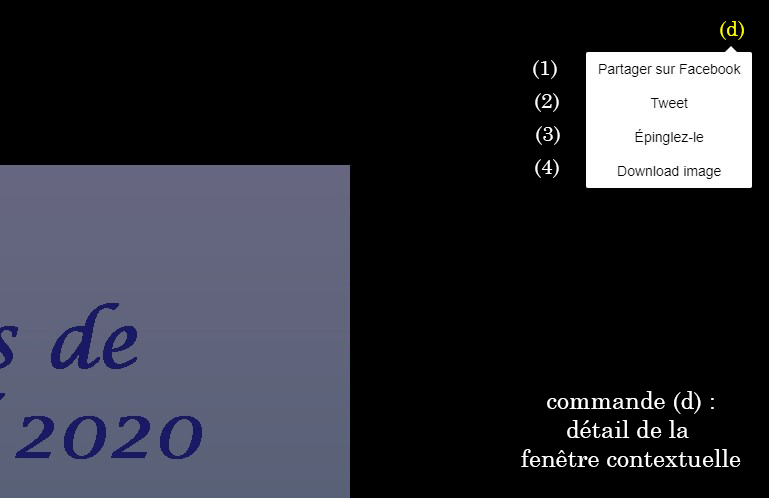
Elle concerne les choix possibles suivant ce à quoi on destine la photo :
- (1) : accès à Facebook pour partage de la photo
- (2) : pour la joindre à un tweet
- (3) : pour créer un lien depuis la banque de photos "Pinterest"
- (4) : pour la télécharger en local sur son PC, smartphone, ... (la récupérer pour soi !) *
* (à noter qu'il est toujours possible de procéder au téléchargement par un clic droit directement sur la photo)
Précision : les dimensions d'une photo sont celles de la photo d'origine, limitées à 1280 x 960 pixels. Ces limites sont suffisantes pour une impression de qualité supérieure jusqu'à un format de 15x20 cm (un 1/2 A4), et excellente pour un tirage 10x15 cm standard.

